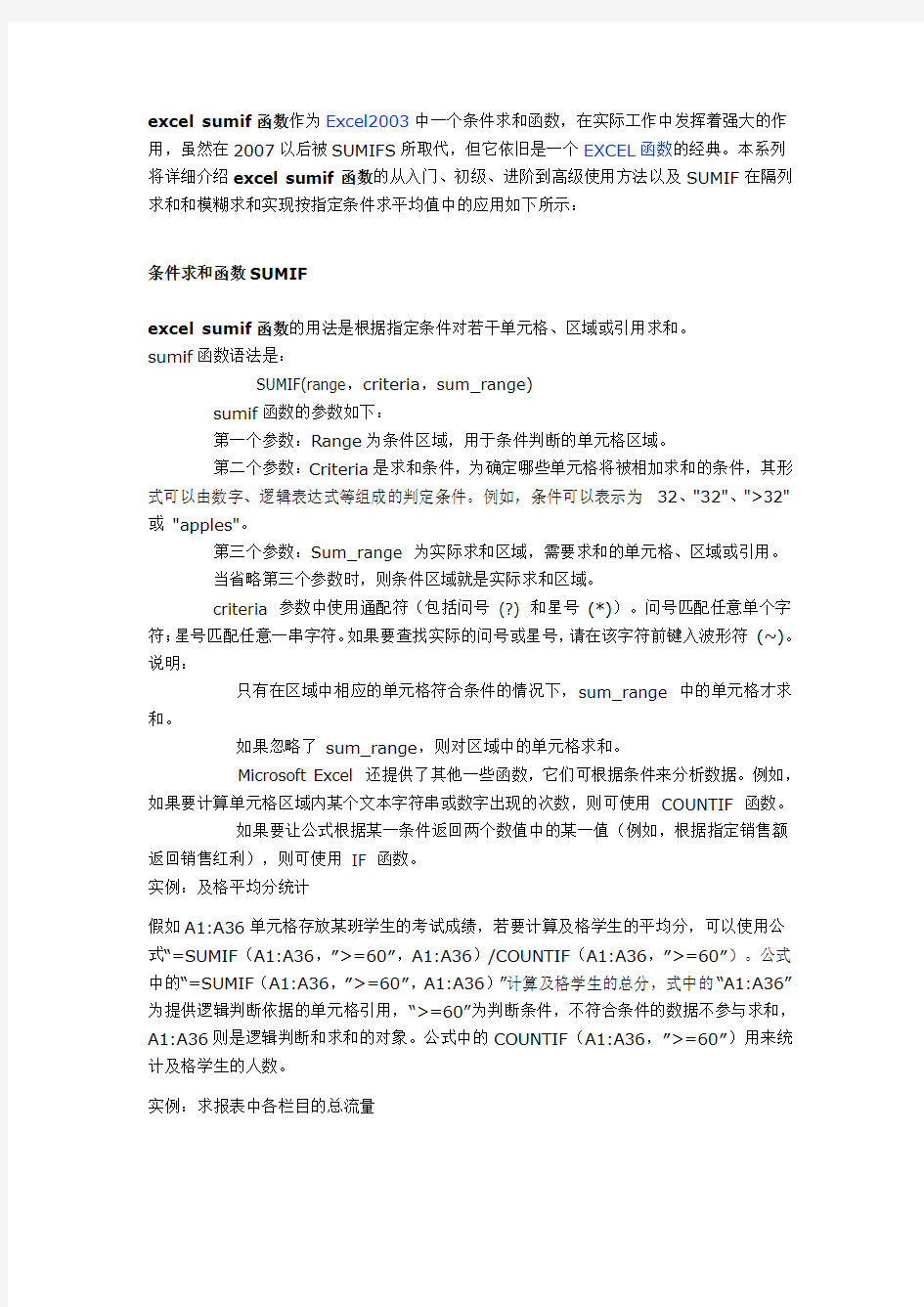
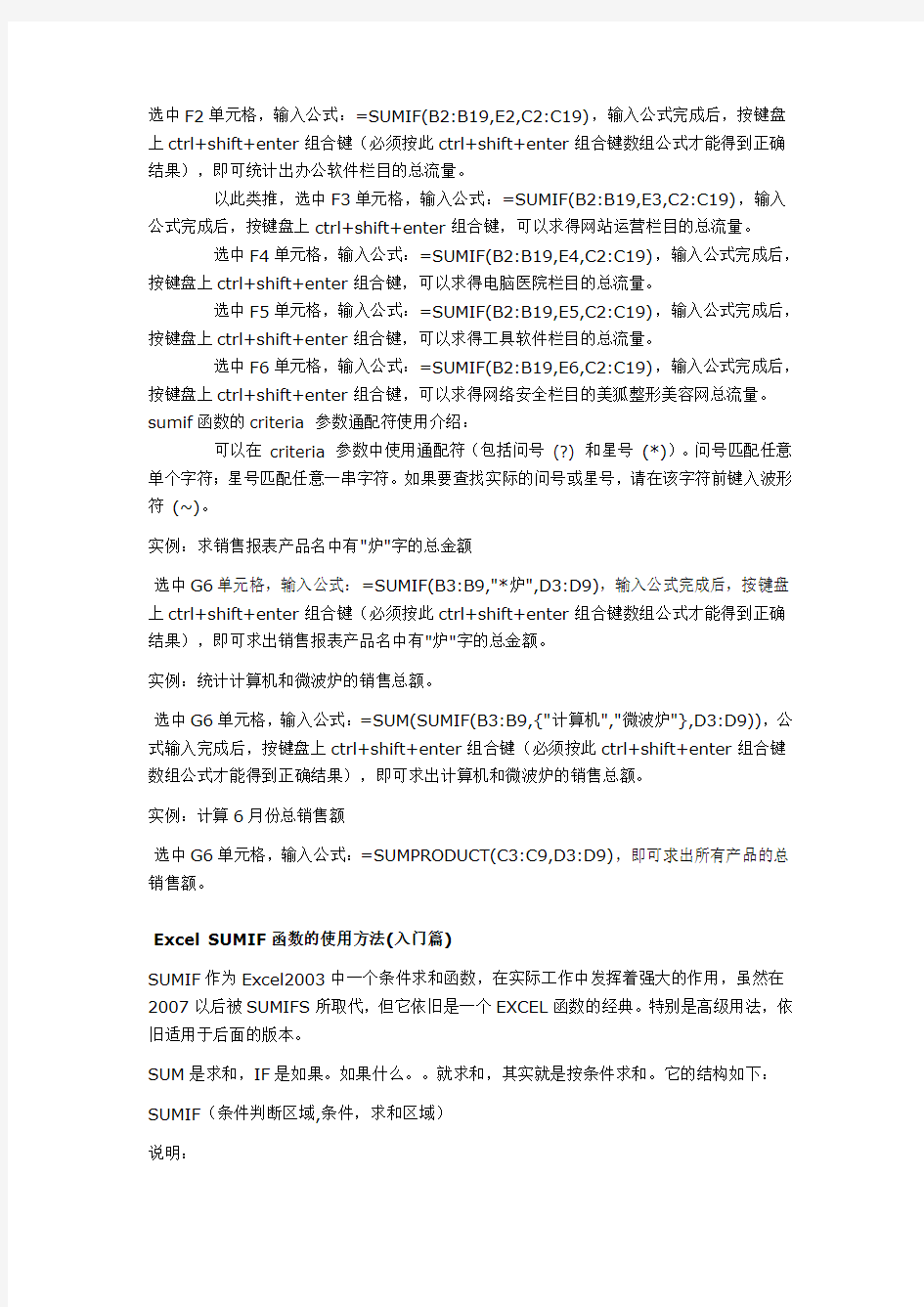
excel sumif函数作为Excel2003中一个条件求和函数,在实际工作中发挥着强大的作用,虽然在2007以后被SUMIFS所取代,但它依旧是一个EXCEL函数的经典。本系列将详细介绍excel sumif函数的从入门、初级、进阶到高级使用方法以及SUMIF在隔列求和和模糊求和实现按指定条件求平均值中的应用如下所示:
条件求和函数SUMIF
excel sumif函数的用法是根据指定条件对若干单元格、区域或引用求和。
sumif函数语法是:
SUMIF(range,criteria,sum_range)
sumif函数的参数如下:
第一个参数:Range为条件区域,用于条件判断的单元格区域。
第二个参数:Criteria是求和条件,为确定哪些单元格将被相加求和的条件,其形式可以由数字、逻辑表达式等组成的判定条件。例如,条件可以表示为32、"32"、">32" 或"apples"。
第三个参数:Sum_range 为实际求和区域,需要求和的单元格、区域或引用。
当省略第三个参数时,则条件区域就是实际求和区域。
criteria 参数中使用通配符(包括问号(?) 和星号(*))。问号匹配任意单个字符;星号匹配任意一串字符。如果要查找实际的问号或星号,请在该字符前键入波形符(~)。说明:
只有在区域中相应的单元格符合条件的情况下,sum_range 中的单元格才求和。
如果忽略了sum_range,则对区域中的单元格求和。
Microsoft Excel 还提供了其他一些函数,它们可根据条件来分析数据。例如,如果要计算单元格区域内某个文本字符串或数字出现的次数,则可使用COUNTIF 函数。
如果要让公式根据某一条件返回两个数值中的某一值(例如,根据指定销售额返回销售红利),则可使用IF 函数。
实例:及格平均分统计
假如A1:A36单元格存放某班学生的考试成绩,若要计算及格学生的平均分,可以使用公式“=SUMIF(A1:A36,″>=60″,A1:A36)/COUNTIF(A1:A36,″>=60″)。公式中的“=SUMIF(A1:A36,″>=60″,A1:A36)”计算及格学生的总分,式中的“A1:A36”为提供逻辑判断依据的单元格引用,“>=60”为判断条件,不符合条件的数据不参与求和,A1:A36则是逻辑判断和求和的对象。公式中的COUNTIF(A1:A36,″>=60″)用来统计及格学生的人数。
实例:求报表中各栏目的总流量
选中F2单元格,输入公式:=SUMIF(B2:B19,E2,C2:C19),输入公式完成后,按键盘上ctrl+shift+enter组合键(必须按此ctrl+shift+enter组合键数组公式才能得到正确结果),即可统计出办公软件栏目的总流量。
以此类推,选中F3单元格,输入公式:=SUMIF(B2:B19,E3,C2:C19),输入公式完成后,按键盘上ctrl+shift+enter组合键,可以求得网站运营栏目的总流量。
选中F4单元格,输入公式:=SUMIF(B2:B19,E4,C2:C19),输入公式完成后,按键盘上ctrl+shift+enter组合键,可以求得电脑医院栏目的总流量。
选中F5单元格,输入公式:=SUMIF(B2:B19,E5,C2:C19),输入公式完成后,按键盘上ctrl+shift+enter组合键,可以求得工具软件栏目的总流量。
选中F6单元格,输入公式:=SUMIF(B2:B19,E6,C2:C19),输入公式完成后,按键盘上ctrl+shift+enter组合键,可以求得网络安全栏目的美狐整形美容网总流量。sumif函数的criteria 参数通配符使用介绍:
可以在criteria 参数中使用通配符(包括问号(?) 和星号(*))。问号匹配任意单个字符;星号匹配任意一串字符。如果要查找实际的问号或星号,请在该字符前键入波形符(~)。
实例:求销售报表产品名中有"炉"字的总金额
选中G6单元格,输入公式:=SUMIF(B3:B9,"*炉",D3:D9),输入公式完成后,按键盘上ctrl+shift+enter组合键(必须按此ctrl+shift+enter组合键数组公式才能得到正确结果),即可求出销售报表产品名中有"炉"字的总金额。
实例:统计计算机和微波炉的销售总额。
选中G6单元格,输入公式:=SUM(SUMIF(B3:B9,{"计算机","微波炉"},D3:D9)),公式输入完成后,按键盘上ctrl+shift+enter组合键(必须按此ctrl+shift+enter组合键数组公式才能得到正确结果),即可求出计算机和微波炉的销售总额。
实例:计算6月份总销售额
选中G6单元格,输入公式:=SUMPRODUCT(C3:C9,D3:D9),即可求出所有产品的总销售额。
Excel SUMIF函数的使用方法(入门篇)
SUMIF作为Excel2003中一个条件求和函数,在实际工作中发挥着强大的作用,虽然在2007以后被SUMIFS所取代,但它依旧是一个EXCEL函数的经典。特别是高级用法,依旧适用于后面的版本。
SUM是求和,IF是如果。如果什么。。就求和,其实就是按条件求和。它的结构如下:SUMIF(条件判断区域,条件,求和区域)
说明:
1 条件判断区域。即然是条件求和,一是要有条件,二是要有判断的区域,SUMIF的第二个参数就是求和的条件,第一个参数呢就是拿条件来这个区域进行对比的区域。第一个参数必须是单元格引用。
2、条件。按条件求和就得有条件,该条件可以是字符串("ABC",可以用大于等对比符号连接起来的条件表达式(">100"),也可以使用通配符来表示匹配求和("AB*C")。
3、求和区域。求和函数可以没有求和的区域算什么求和函数,该参数为单元格区域引用。如C2:C100。
4、如果求和区域和判断区域是一个区域该怎么办呢?如在C2:C100中计算大于100的数字之和。在这种情况下SUMIF函数由三个参数变换为两个参数。即:
SUMIF(求和区域,条件)
例1;如下图所示。要求根据左表中的商家明细表,生成右侧的汇总表,汇总出商家的总进货量和总金额。
公式:
=SUMIF($A$2:$A$8,$F3,C$2:C$8)
公式说明:
$A$2:$A$8是判断区域,拿F3的商家名称在这个区域进行判断是否相同,如果上同,就把C2:C8区域的金额进行求和。
如果只按C列进判断求和呢?比如,计算C列金额大于200的金额之和。公式可以变换为:SUMIF(C$2:C$8,">200")
关于入门级的SUMIF函数用法就介绍到这里了。
SUMIF函数的使用方法(技巧篇)_隔列求和
我们在学习了入门篇后,在常用技巧篇中将学习SUMIF常用的一些技巧。
谈到隔列求和,可能就会想到用数组公式,其实只需要用SUMIF函数就可以轻松实现。
例:计算费用表中的计划和实际合计数。
公式;=SUMIF(B$2:G$2,B$2,B3:G3)
提示;SUMIF函数不只是左右示和,还可以上下求和。
在计算求和时,有时需要按模糊的条件进行求和。例;
在计算产品名称中包含A的所有C列进价之和。公式可以这样写
=SUMIF(A1;A100,"*A*",C1:C100)
公式说明:在公式里*是通配符,表示有0个或任意多个字符。“*A*”表示条件为A前面有任意多个字符,A后面有任意多个字符。
另外,“?”表示单个占位符。"?A"表示A前面必须有一个任意字符.而且以A结尾. SUMIF函数实现按指定条件求平均值
Excel 2003中的条件求和SUMIF函数非常实用,例如在年级段总成绩表中计算某科教师所教的所有班级成绩的平均分(如5到8班化学老师的平均分),就可以利用如下方法实现:在准备放该化学教师所教所有班级平均分的单元格中输入
=SUMIF(K2:K132,">4",G2:G132)/COUNTIF(K2:K132,">4")回车即可,这里边用到了SUMIF和COUNTIF两个函数。
SUMIF函数是按给定条件对指定单元格进行求和的函数。其语法格式是:
SUMIF(range,criteria,sum_range),range是要根据条件进行计算的单元格区域,每个区域中的单元格都必须是数字和名称、数组和包含数字的引用,空值和文本值将被忽略。criteria 是指对range指定的区域实行什么条件,其形式可以为数字、表达式或文本。如条件可以表示为32、"32"、">32" 或"apples";sum_range是要进行相加的实际单元格,如果省略Sum_range,则当区域中的单元格符合条件时,它们既按条件计算,也执行相加。
注意:Sum_range 与Range的大小和形状可以不同,相加的实际单元格从sum_range 中左上角的单元格作为起始单元格,然后包括与range大小和形状相对应的单元格。公式
中range是指“K2:K132”,也就是“班级”这列所有单元格;criteria是指“">4"”,意思是指班级数大于4的5、6、7、8班;而sum_range是指“化学”这列成绩,意思是对符合“班级”条件的化学分数求和。而整个SUMIF函数公式是计算所有班级为5、6、7和8班的同学的化学成绩的总和。
COUNTIF函数是统计指定区域中满足给定条件的单元格个数的函数。其语法格式是:COUNTIF(range,criteria),range是一个或多个要计数的单元格,其中包括数字或名称、数组或包含数字的引用,空值和文本值将被忽略。criteria 是指按什么条件进行统计,其形式可以为数字、表达式、单元格引用或文本。
公式中range是指“K2:K132”,也就“班级”这列所有单元格;criteria是指“">4"”,意思也指班级数大于4的5、6、7、8班。整个COUNTIF函数公式是统计班级这列中班级数为5、6、7和8班的同学的总人数。而整个公式就是等于所有班级为5、6、7和8班的同学的化学成绩总和除以班级数为5、6、7和8班的同学的总人数。
如果每科教师所教的班级一样,还可以在公式中加入$,以便进行拖动填充($为绝对应用,拖动公式时所引应用的单元格不发生变化),如:
=SUMIF($K$2:$K$132,">4",G2:G132)/COUNTIF($K$2:$K$132,">4")。SUMIF函数的使用方法和技巧
假设我们用一个工作表记录授课信息,工作表的第一行为标题,第二和第三行放置一些统计数据,从第四行开始每行记录一次课(不是一节课)的相关信息(预计一年的记录不超过10000行,即用到行数10004就可以了),其中,B列以A、B、C、D标出课型(不同的课型课酬不一样),D列是授课人当时上了多少节课(请来的专家一般不可能只上一节课)。我们的目的之一是:统计各种课型即ABCD四种课型的总节数。
我们只需一个SUMIF函数就能简单地解决问题。SUMIF函数的作用是对满足条件的单元格进行求和,不满足条件的予以忽略:
SUMIF(rang, criteria, [sum_range])
各参数含义分别为:
range 必需。用于条件计算的单元格区域(如从B4到B10004,写成“B4:B10004”)。每个区域中的单元格都必须是数字或名称、数组或包含数字的引用。空值和文本值将被忽略。criteria 必需。用于确定对哪些单元格求和的条件,其形式可以为数字、表达式、单元格引用、文本或函数。例如,条件可以表示为3、">3"、B5、"3"、"苹果" 或TODAY()。sum_range 可选。欲求和的实际单元格(如从D4到D10004,写成“D4:D10004”)。如果sum_range 参数被省略,Excel 会对在range 参数中指定的单元格(即应用条件的单元格)求和。
现在我们统计A类课型有多少节。单击第二行需要显示统计A类课型节数的单元格(如B2),单击输入公式的文本框,输入以下公式后回车:
=SUMIF(B4:B10004,"A",D4:D10004)
上述公式意思是:检索从B4单元格到B10004单元格所有的单元格,如果碰到单元格的
值为“A”,则将该行在D列单元格的值进行累加。
这样,我们就能够非常简单地统计了A类课型的总节数,若尚未输入任何信息,统计单元格的值为0,输入后会实时进行统计和更新,非常方便。
SUMIF和其他ExCEL函数一样,可以跨工作表进行统计,灵活运用,我们可以制作出非常复杂而精巧的具有巨大统计功能的工作薄来。
WPS表格2013不合并单元格通过跨列也可实现文字居中
Excel表格公式大全 1、查找重复内容公式:=IF(COUNTIF(A:A,A2)>1,"重复","")。 2、用出生年月来计算年龄公式:=TRUNC((DAYS360(H6,"2009/8/30",FALSE))/360,0)。 3、从输入的18位身份证号的出生年月计算公式:=CONCATENATE(MID(E2,7,4),"/",MID(E 2,11,2),"/",MID(E2,13,2))。 4、从输入的身份证号码内让系统自动提取性别,可以输入以下公式: =IF(LEN(C2)=15,IF(MOD(MID(C2,15,1),2)=1,"男","女"),IF(MOD(MID(C2,17,1),2)=1, "男","女"))公式内的“C2”代表的是输入身份证号码的单元格。 1、求和:=SUM(K2:K56) ——对K2到K56这一区域进行求和; 2、平均数:=AVERAGE(K2:K56) ——对K2 K56这一区域求平均数; 3、排名:=RANK(K2,K$2:K$56) ——对55名学生的成绩进行排名; 4、等级:=IF(K2>=85,"优",IF(K2>=74,"良",IF(K2>=60,"及格","不及格"))) 5、学期总评:=K2*0.3+M2*0.3+N2*0.4 ——假设K列、M列和N列分别存放着学生的“平时总评”、“期中”、“期末”三项成绩; 6、最高分:=MAX(K2:K56) ——求K2到K56区域(55名学生)的最高分; 7、最低分:=MIN(K2:K56) ——求K2到K56区域(55名学生)的最低分; 8、分数段人数统计: (1)=COUNTIF(K2:K56,"100") ——求K2到K56区域100分的人数;假设把结果存放于K57单元格; (2)=COUNTIF(K2:K56,">=95")-K57 ——求K2到K56区域95~99.5分的人数;假设把结果存放于K58单元格; (3)=COUNTIF(K2:K56,">=90")-SUM(K57:K58) ——求K2到K56区域90~94.5分的人数;假设把结果存放于K59单元格; (4)=COUNTIF(K2:K56,">=85")-SUM(K57:K59) ——求K2到K56区域85~89.5分的人数;假设把结果存放于K60单元格; (5)=COUNTIF(K2:K56,">=70")-SUM(K57:K60) ——求K2到K56区域70~84.5分的人数;假设把结果存放于K61单元格; (6)=COUNTIF(K2:K56,">=60")-SUM(K57:K61) ——求K2到K56区域60~69.5分的人数;假设把结果存放于K62单元格;
excel常用函数公式及技巧搜集(常用的)【身份证信息?提取】 从身份证号码中提取出生年月日 =TEXT(MID(A1,7,6+(LEN(A1)=18)*2),"#-00-00")+0 =TEXT(MID(A1,7,6+(LEN(A1)=18)*2),"#-00-00")*1 =IF(A2<>"",TEXT((LEN(A2)=15)*19&MID(A2,7,6+(LEN(A2)=18)*2),"#-00-00")+0,) 显示格式均为yyyy-m-d。(最简单的公式,把单元格设置为日期格式) =IF(LEN(A2)=15,"19"&MID(A2,7,2)&"-"&MID(A2,9,2)&"-"&MID(A2,11,2),MID(A2,7,4)& "-"&MID(A2,11,2)&"-"&MID(A2,13,2)) 显示格式为yyyy-mm-dd。(如果要求为“1995/03/29”格式的话,将”-”换成”/”即可) =IF(D4="","",IF(LEN(D4)=15,TEXT(("19"&MID(D4,7,6)),"0000年00月00日 "),IF(LEN(D4)=18,TEXT(MID(D4,7,8),"0000年00月00日")))) 显示格式为yyyy年mm月dd日。(如果将公式中“0000年00月00日”改成“0000-00-00”,则显示格式为yyyy-mm-dd) =IF(LEN(A1:A2)=18,MID(A1:A2,7,8),"19"&MID(A1:A2,7,6)) 显示格式为yyyymmdd。 =TEXT((LEN(A1)=15)*19&MID(A1,7,6+(LEN(A1)=18)*2),"#-00-00")+0 =IF(LEN(A2)=18,MID(A2,7,4)&-MID(A2,11,2),19&MID(A2,7,2)&-MID(A2,9,2)) =MID(A1,7,4)&"年"&MID(A1,11,2)&"月"&MID(A1,13,2)&"日" =IF(A1<>"",TEXT((LEN(A1)=15)*19&MID(A1,7,6+(LEN(A1)=18)*2),"#-00-00")) 从身份证号码中提取出性别 =IF(MOD(MID(A1,15,3),2),"男","女") (最简单公式) =IF(MOD(RIGHT(LEFT(A1,17)),2),"男","女") =IF(A2<>””,IF(MOD(RIGHT(LEFT(A2,17)),2),”男”,”女”),) =IF(VALUE(LEN(ROUND(RIGHT(A1,1)/2,2)))=1,"男","女") 从身份证号码中进行年龄判断 =IF(A3<>””,DATEDIF(TEXT((LEN(A3)=15*19&MID(A3,7,6+(LEN(A3)=18*2),”#-00-00”),T ODAY(),”Y”),) =DATEDIF(A1,TODAY(),“Y”) (以上公式会判断是否已过生日而自动增减一岁) =YEAR(NOW())-MID(E2,IF(LEN(E2)=18,9,7),2)-1900 =YEAR(TODAY())-IF(LEN(A1)=15,"19"&MID(A1,7,2),MID(A1,7,4)) =YEAR(TODAY())-V ALUE(MID(B1,7,4))&"岁" =YEAR(TODAY())-IF(MID(B1,18,1)="",CONCATENATE("19",MID(B1,7,2)),MID(B1,7,4)) 按身份证号号码计算至今天年龄 =DATEDIF(TEXT((LEN(A1)=15)*19&MID(A1,7,6+(LEN(A1)=18)*2),"#-00-00"),TODAY(),"y") 以2006年10月31日为基准日,按按身份证计算年龄(周岁)的公式
《Excel中公式与函数的使用》教案 保山中医药高等专科学校孔春丽 教学内容: 1、单元格引用 2、输入和编辑公式 3、插入和使用常用函数 教学目标: 1、知识目标: 理解excel中公式与函数、相对地址与绝对地址的概念。 2、技能目标: 掌握公式、常用函数以及自动求和按钮的使用,并能运用其解决一些实际问题,提高应用能力。 3、情感目标: 让学生亲身体验excel强大的运算功能,通过系统学习,培养学生科学、严谨的求学态度,和不断探究新知识的欲望。 教学重点与难点: 根据大纲,依据本节课的教学目标,确定本节课的教学重点为: 1、公式的使用 2、excel中相对地址与绝对地址的引用 3、常用函数的使用 教学方法: 1、任务驱动法、设问法 2、自学法、图示说明法、探究法、演示讲解法 3、归纳总结法 教学过程: 一、创设意境,导入新课(2分钟)(讲解法) 导入:excel的主要功能,制作表格,运算和分析数据,可以为决策提供理论依据,前面我们已经讲解了单元格的格式、单元格地址等概念,这一节将一起来完成公式和函数的应用。 新课程:Excel中公式和函数的使用 二、新课教学(总计38分钟)(讲解法、提问法、示范法) 1、单元格的引用(12分钟) 在公式中使用单元格引用的作用是引用一个单元格或一组单元格的内容,这样可以使用工作表不同部分的数据进行所期望的计算。在Excel 2003中,可以使用相对引用,绝对引用及混合引用来表示单元格的位置。所以,在创建的公式中必须正确使用单元格的引用的类型。 (1)单元格的相对引用(5分钟) 下面以计算2门学科的总成绩为例。如下图所示,将D2单元格成为活动单元格,在编辑栏中输入“=A2+B2+C2”,回车后D2单元格将得到图示的结果。
教学内容教师活动学生活动 (一)函数的定义 1、定义:函数是预先定义好的内置公式,在使用时,输入相应的参数,即可获得运行的结果,函数由函数名和参数组成。 2、参数:数字、文本、逻辑值,数组,单元格区域等。 3、格式:函数名(参数) (二)求和函数Sum 1、格式:Sum(numberl,number2…) 2、功能:求一组数的和 求和函数是最常用的函数,可以使用自动求和来快速计算。 3、例:“高一学生期末成绩统计表”的总分。 如下图所示: 操作步骤: 1)定位F3单元格 2)单击功能区“”按钮,Excel将插入求和公式,并将所选单元格左边或上方的单元格区域作为参数 3)选择所要求的区域时,单击Enter确认 4)选择求出结果的单元格 5)鼠标按住单元格右下角的填充柄,向下拖复制。(三)条件求利函数sumif 1、格式:sumif(range,criteria,sum_range) 1、教师通过PPT 演示讲解基础 知识,要求学生 在笔记本上记 录重点内容 2、在理论知识 的讲解参数过 程中穿插课堂 提问,了解学生 前期知识储备, 保证学生的基 础知识扎实,针 对学生出现问 题进行相关知 识的讲解。 3、对于重点操 作让学生先进 行限时尝试,根 据学生完成情 况进行针对性 的演示,使学生 带着问题听课, 调动学生的学 习积极性,以保 1、通过教师的 讲解学习本次 课的教学内容。 2、在笔记本上 标记本课的重 点内容 3、通过回答提 问对所学知识 举一反三。 4、通过教师讲 解,回顾所学
range为判断数据区域,criteria条件表达式,sum-range求和区 2、功能:求出单元格区域中满足条件的数据之和 例题:求出二组总成绩 操作步骤: 1)定位G3单元格,输入“=sumif(), 2)range:组别,criteria:一组,sum range:总分 3)单击回车键 4)拉填充柄有下填充复制 (四) 课堂练习检测 利用函数算出食品部的销售金额总和 如下图所示: 想考:本题利用哪一个函数进行计算? 证教学任务的 完成。 4、通过任务描 述引出教学任 务,激发学习兴 趣。 5、通过教师演 示操作过程,加 深对理论知识 的理解。 6、通过一个实 际案例的完成, 考查学生对于 前面知识点的 掌握程度。 5、与教师互动, 回答教师提问, 加深对知识的 理解。 课堂小结 主要围绕函数进行讲解以及上机操作,计算成绩的总分需要Sum函数,sum函数在日常生活中活学活用,我们总是离不开它,给我们带来许多的便利,函数的操作简单易懂,通过学学习了sumif函数,学会筛选条件并统计成绩 作业练一练: 1、制作一个某省部分地区上半年降雨量统计表,并利用Sum出应的总分,样张如下图:
excel公式笔记 一、vlookup 1.查找A列中第一个以”厦门”开头的记录对应B列的值。 =vlookup(H厦门性A:B20) 其中第一个参数为要寻找的文本,第二个参数为一个区域,第二个参数的第一列为要寻找的区域,第三个参数的2表示第二个参数的第二列显示出来,第四个参数的0表示精确查找。 二、countif 1.统计Al:A10区域中型号为" 2.5m*3m"的记录个数。 =countif(Al:A10,,,2.5m~*3m H) 在excel常用函数中,支持通配符的主要有vlookup、hlookup> match> sum讦、courttif、search> searchB,而find、findB> subsitute 不支持通配符。*表示任意字符,?表示单个字符解除字符的通配性。 2.统计Al:A10中不重复数的个数。 =SUMPRODUCT((1/COUNTIF(A1:A10,A1:A10)))
3?求小于60的数据有多少 二count(A2:AKVv6(T) sumproduct 1?求购物总花费,A列表示购买数量月列表示购买单价 =sumproduct(A2:A8,B2:B8) 意思为A2*B2+A3*B3oooo +A8*B8 2.求二班有多少学生学习了数学 =sumproduct((A2:A10=H~ B,,)*(B2:B10=H数学“)) 表示二班的数学有几个 3.求二班数学分数总和 =sumproduct((A2:A10=M Z:B M)*(B2:B10=H数学H)*(C2:C1O)) 4.统计“技术部”考试成绩为0的个数(缺考除外) =sumproduct((B2:B9=H技术部,,)*(E2:E9=0)*(E2:E9o,,H)) excel会将空值看成0,所以在统计成绩为0的考生时,需要把成绩为空的考牛去除。
EXCEL的经典函数sumif的用法和实例(详细汇总) excel sumif函数作为Excel2003中一个条件求和函数,在实际工作中发挥着强大的作用,虽然在2007以后被SUMIFS所取代,但它依旧是一个EXCEL函数的经典。本系列将详细介绍excel sumif函数的从入门、初级、进阶到高级使用方法以及SUMIF在隔列求和和模糊求和实现按指定条件求平均值中的应用如下所示: 条件求和函数SUMIF excel sumif函数的用法是根据指定条件对若干单元格、区域或引用求和。 sumif函数语法是: SUMIF(range,criteria,sum_range) sumif函数的参数如下: 第一个参数:Range为条件区域,用于条件判断的单元格区域。 第二个参数:Criteria是求和条件,为确定哪些单元格将被相加求和的条件,其形式可以由数字、逻辑表达式等组成的判定条件。例如,条件可以表示为32、"32"、">32" 或"apples"。 第三个参数:Sum_range 为实际求和区域,需要求和的单元格、区域或引用。 当省略第三个参数时,则条件区域就是实际求和区域。 criteria 参数中使用通配符(包括问号(?) 和星号(*))。问号匹配任意单个字符;星号匹配任意一串字符。如果要查找实际的问号或星号,请在该字符前键入波形符(~)。说明: 只有在区域中相应的单元格符合条件的情况下,sum_range 中的单元格才求和。 如果忽略了 sum_range,则对区域中的单元格求和。 Microsoft Excel 还提供了其他一些函数,它们可根据条件来分析数据。例如,如果要计算单元格区域内某个文本字符串或数字出现的次数,则可使用COUNTIF 函数。 如果要让公式根据某一条件返回两个数值中的某一值(例如,根据指定销售额返回销售红利),则可使用IF 函数。 实例:及格平均分统计 假如A1:A36单元格存放某班学生的考试成绩,若要计算及格学生的平均分,可以使用公式“=SUMIF(A1:A36,″>=60″,A1:A36)/COUNTIF(A1:A36,″>=60″)。公式中的“=SU MIF(A1:A36,″>=60″,A1:A36)”计算及格学生的总分,式中的“A1:A36”为提供逻辑判断依据的单元格引用,“>=60”为判断条件,不符合条件的数据不参与求和,A1:A36则是逻辑判断和求和的对象。公式中的COUNTIF(A1:A36,″>=60″)用来统计及格学生的人数。 实例:求报表中各栏目的总流量
Excel求和公式,多表、隔列、多条件求和汇总 Excel表格求和是日常工作中最常做的工作,今天兰色对工作中经常遇到的求和公式进行一次总结。希望能对大家工作有所帮助。 1、SUM求和快捷键 在表格中设置sum求和公式我想每个excel用户都会设置,所以这里学习的是求和公式的快捷键。 要求:在下图所示的C5单元格设置公式。 步骤:选取C5单元格,按alt + = 即可快设置sum求和公式。 ------------------------------------------- 2、巧设总计公式
对小计行求和,一般是=小计1+小计2+小计3...有多少小计行加多少次。换一种思路,总计行=(所有明细行+小计行)/2,所以公式可以简化为: =SUM(C2:C11)/2 ------------------------------------------- 3、隔列求和
隔列求和,一般是如下图所示的计划与实际对比的表中,这种表我们可以偷个懒的,可以直接用sumif根据第2行的标题进行求和。即 =SUMIF($A$2:$G$2,H$2,A3:G3) 如果没有标题,那只能用稍复杂的公式了。 =SUMPRODUCT((MOD(COLUMN(B3:G3),2)=0)*B3:G3) 或 {=SUM(VLOOKUP(A3,A3:G3,ROW(1:3)*2,0))} 数组公式 ------------------------------------------- 4、单条件求和 根据条件对数据分类求和也是常遇到的求和方式,如果是单条件,其他的函数不用考虑了,只用SUMIF函数就OK。(如果想更多的了解sumif函数使用方法,可以回复sumif)
EXCEL2003公式·函数应用大全 1、SUMPRODUCT函数:该函数的功能是在给定的几组数组中将数组间对应的元素相乘并返回乘积之和。例如:如图1,如果想计算B 3:C6和C3:E6这两组区域的值,可以用以下公式:“=Sumproduct(B3:C6,D3:E6)”。 图1 2、ABS函数:如果在A1、B1单元格中分别输入120、90,那么如果要求A1与B1之 间的差的绝对值,可以在C1单元格中输入以下公式:“=ABS(A1-B1)”。 3、IF函数:如图2,如果C3单元格的数据大于D3单元格,则在E3单元格显示“完成任务,超出:”,否则显示“未完成任务,差额:”,可以在E3单元格中输入以下公式:“=IF(C3>D3, “完成任务,超出:”,”未完成任务,差额:””。 图2 4、Ceiling函数:该数值向上舍入基础的倍数。如图3,在C3单元格中输入以下公 式:“=CEILING(B3,C3)”;而“=FLOOR(B3,C3)”则是向下舍入。 图3 5、GCD函数:该函数计算最大公约数。如图4,如果要计算B3:D3这一区域中3个数字的最大公约数,可以在E3单元格中输入以下公式:“=GCD(B3,C3,D3)”。 图4 6、INT函数:该函数是向下舍入取整函数。如图5,如果要计算显示器和机箱的购 买数量,可以在E3单元格中输入以下公式:“=INT(D3/C3)”。 图5 7、LCM函数:该函数是计算最小公倍数。如图6,如果要计算B3:D3这一区域中3个数字的最小公倍数,可以在E3单元格中输入以下公式:“=LCM(B3,C3,D3)”。 图6 8、LN函数:该函数是计算自然对数,公式为:“=LN(B3)”。 9、LOG函数:该函数是计算指定底数的对数,公式为:“=LOG10(B3)”。 10、MOD函数:该函数是计算两数相除的余数。如图7,判断C3能否被B3整除,可 以在D4单元格中输入以下公式:“=IF(MOD(B3,C3)=0,"是","否")”。 图7 11、PI函数:使用此函数可以返回数字3.979,即数学常量PI,可精确到小数点后 14位。如图8,计算球体的面积,可以在C4单元格中输入以下公式: “=PI()*(B3^2)*4)”;计算球体的体积,可以在D4单元格中输入以下公式:“= (B3^3)*(4* PI()))/3”。 图8 12、POWER函数:此函数用来计算乘幂。如图9,首先在单元中输入底数和指数,然 后在D3中输入以下公式:“=POWER(B3,C3)”。 图9 13、PRODUCT函数:此函数可以对所有的以参数形式给出的数字相乘,并返回乘积。例如:某企业2005年度贷款金额为100000元,利率为1.5%,贷款期限为12个月。如图10所示,直接在单元格E4中输入以下公式:“ =PRODUCT(B4,C4,D4)”。 图10 14、RADIANS函数:此函数是用来将弧度转换为角度的。可以在C3单元格中输入以 下公式:“=RADIANS (B3)”。 15、RAND函数:此函数可以返回大于等于0及小于1的均匀分布随机数,每次计算工作表时都将返回一个新的数值。如果要使用函数RAND生成一个随机数,并且使之不随单元格的计算而改变,可以在编辑栏中输入“=RAND()”,保持编辑状态,然后按[F9]键,将公式永久性地改为随机数。例如:在全班50名同学中以随机方式抽出20名进行调查,如图11,在单元格中输入开始以及结束,然后在单元格B4中输入 以下公式:“=1+RAND()*49”。 图11 16、ROUND函数:此函数为四舍五入函数。如图12,例如:将数字“12.3456”按照指定的位数进行四舍五入,可以在D3单元格中输入以下公式:“=ROUND(B3,C3)”。 17、ROUNDDOWN函数:此函数为向下舍入函数。例如:出租车的计费标准是:起步价为5元,前10公里每一公里跳表一次,以后每半公里就跳表一次,每跳一次表要加收2元。输入不同的公里数,如图13所示,然后计算其费用。可以在C3单 元格中输入以下公式: “=IF(B3<=10,5+ROUNDDOWN(B3,0)*2,20+ROUNDDOWN((B3-10)*2,0)*2)”。 图13 18、ROUNDUP函数:此函数为向上舍入函数。例如:现在网吧的管理一般是采用向上舍入法,不满一个单元按照一个单位计算。现假设每30分钟计价0.5元,请计算如图14中所示的上网所花费的费用。1)计算上网天数:首先在单元格C3中输入以下公式:“=B3-A3”;2)计算上网分钟数:上网分钟数实际上就等于上网天数乘以60再乘以24,所以应在单元格D3中输入以下公式:“=C3*60*24”;3)计算计费时间:本例中规定每30分钟计费一次,不满30分钟以30分钟计价,所以应在单元格E3中输入以下公式:“=ROUNDUP(D3/30,0)”;4)计算上网费用:在单元格 G3中输入以下公式:“=E3*F3”。
EXCEL常用函数公式大全及举例 一、相关概念 (一)函数语法 由函数名+括号+参数组成 例:求和函数:SUM(A1,B2,…) 。参数与参数之间用逗号“,”隔开(二)运算符 1. 公式运算符:加(+)、减(-)、乘(*)、除(/)、百分号(%)、乘幂(^) 2. 比较运算符:大与(>)、小于(<)、等于(=)、小于等于(<=)、大于等于(>=)、不等于(<>) 3. 引用运算符:区域运算符(:)、联合运算符(,) (三)单元格的相对引用与绝对引用 例: A1 $A1 锁定第A列 A$1 锁定第1行 $A$1 锁定第A列与第1行 二、常用函数 (一)数学函数 1. 求和 =SUM(数值1,数值2,……) 2. 条件求和 =SUMIF(查找的范围,条件(即对象),要求和的范围) 例:(1)=SUMIF(A1:A4,”>=200”,B1:B4) 函数意思:对第A1栏至A4栏中,大于等于200的数值对应的第B1列至B4列中数值求和 (2)=SUMIF(A1:A4,”<300”,C1:C4)
函数意思:对第A1栏至A4栏中,小于300的数值对应的第C1栏至C4栏中数值求和 3. 求个数 =COUNT(数值1,数值2,……) 例:(1) =COUNT(A1:A4) 函数意思:第A1栏至A4栏求个数(2) =COUNT(A1:C4) 函数意思:第A1栏至C4栏求个数 4. 条件求个数 =COUNTIF(范围,条件) 例:(1) =COUNTIF(A1:A4,”<>200”) 函数意思:第A1栏至A4栏中不等于200的栏求个数 (2)=COUNTIF(A1:C4,”>=1000”) 函数意思:第A1栏至C4栏中大于等1000的栏求个数 5. 求算术平均数 =AVERAGE(数值1,数值2,……) 例:(1) =AVERAGE(A1,B2) (2) =AVERAGE(A1:A4) 6. 四舍五入函数 =ROUND(数值,保留的小数位数) 7. 排位函数 =RANK(数值,范围,序别) 1-升序 0-降序 例:(1) =RANK(A1,A1:A4,1) 函数意思:第A1栏在A1栏至A4栏中按升序排序,返回排名值。 (2) =RANK(A1,A1:A4,0) 函数意思:第A1栏在A1栏至A4栏中按降序排序,返回排名值。 8. 乘积函数 =PRODUCT(数值1,数值2,……) 9. 取绝对值 =ABS(数字) 10. 取整 =INT(数字) (二)逻辑函数
Excel求和函数的使用技巧 Excel求和函数的使用技巧: 语法:SUM(number1,number2,...)。 参数:number1、number2...为1到30个数值(包括逻辑值和文 本表达式)、区域或引用,各参数之间必须用逗号加以分隔。 注意:参数中的数字、逻辑值及数字的文本表达式可以参与计算,其中逻辑值被转换为1,文本则被转换为数字。如果参数为数组或 引用,只有其中的数字参与计算,数组或引用中的空白单元格、逻 辑值、文本或错误值则被忽略。 求和函数应用实例一:跨表求和 使用SUM函数在同一工作表中求和比较简单,如果需要对不同工作表的多个区域进行求和,可以采用以下方法:选中ExcelXP“插 入函数”对话框中的函数,“确定”后打开“函数参数”对话框。 切换至第一个工作表,鼠标单击“number1”框后选中需要求和的区域。如果同一工作表中的其他区域需要参与计算,可以单击“number2”框,再次选中工作表中要计算的其他区域。上述操作完 成后切换至第二个工作表,重复上述操作即可完成输入。“确定” 后公式所在单元格将显示计算结果。 求和函数应用实例二:SUM函数中的加减混合运算 财务统计需要进行加减混合运算,例如扣除现金流量表中的若干支出项目。按照规定,工作表中的这些项目没有输入负号。这时可 以构造“=SUM(B2:B6,C2:C9,-D2,-E2)”这样的公式。其中 B2:B6,C2:C9引用是收入,而D2、E2为支出。由于Excel不允许 在单元格引用前面加负号,所以应在表示支出的单元格前加负号, 这样即可计算出正确结果。即使支出数据所在的单元格连续,也必
《Excel求和》教案 一、教材分析 本节课教学内容为八年级《信息技术》(上册)第一章《数据的处理与电子表格》第三节《计算处理数据表》的内容:常用函数。 数据运算是本单元的重点内容之一,将它从第三的内容单独抽离作为本单元第2课时的授课内容,在学生已经对Excel已有初步了解并掌握基本知识的基础上,学习数据的求和运算,重点介绍利用公式和Sum函数求和。 二、学情分析 本节课参与学习的是八年级学生。我校大多数学生来自于农村学校,小学信息技术课几乎不开课或很少开课,因此他们对Excel函数运算这部分内容几乎是空白,而且学生水平参差不齐,存在个体差异,为了弥补这方面知识的缺陷,让学生能够全面发展,在上课过程中要做到因材施教。 三、教学目标 、知识与技能 (1)会运用公式进行数据求和运算。 (2)能熟练应用函数进行数据求和运算。 (3)能使用“自动填充”快速填充数据。 2、过程与方法 (1)能通过数据运算分析和解决问题。
(2)能通过相关的学习指导、学习资源,以任务驱动的方式自主学习。 3、情感与态度 (1)培养学生自主学习,解决问题的能力。 (2)培养学生与他人合作的意识与习惯。 (3)培养学生利用Excel解决日常生活问题的意识。 四、教学重、难点 重点:公式、函数和自动填充求和的方法。 难点:函数的使用和单元格范围的选定。 五、教学方法:任务驱动法、自主探究法、分组合作法。 六、学习方法:自主探究、小组合作 六、课时安排:1课时 七、教具准备:PPT、学生成绩统计表.xls、学案与练习评测表。 八、学前准备:学生自由组合学习小组,查看“学案与练习评测表”的内容,了解本节课所学内容。 设计意图:了解本节课所学内容,在“学案与练习评测表”中以小组为单位打分可以调动学生的学习积极性,还可以提高小组合作互助的意识。 九、教学过程 教学步骤 教师活动
Excel公式和函数有关求和的计算 在处理数据的过程中,求和是不可避免的一种计算,因此,在Excel的数学函数中,专门提供了一系列用于求和的函数。这些函数语法简单,使用方便,除最为常用的SUM函数外,还有可以按照给定条件进行求和的SUMIF和SUMIFS函数,以及用于返回平方和的SUMSQ 函数等其他函数。 1.SUM函数 SUM函数用于返回某一单元格区域中,所有数字相加所得的结果。 语法:SUM (number1, number2, ...) 其中,参数Number1, number2, ...是要对其求和的1到255个参数。 例如,某电脑销售公司对今年第一季度各配件的销售情况进行了统计,得到如图11-24所示的数据表,求不同配件的总销售量各是多少? 选择F4单元格,插入SUM函数,在弹出的【函数参数】对话框中,设置Number1为C4:E4,单击【确定】按钮,即可计算出“奔腾D 950”型号CPU的总销售量,如图11-25所示。 计算结果 设臵 图11-24 电脑配件销售情况图11-25 “奔腾D 950”型号CPU销量另外,选择计算总销量的单元格,如F5单元格,单击【函数库】组中的【自动求和】下拉按钮,执行【求和】命令,并选取要求和的单元格区域,按Enter键,也可以进行求和运算,如图11-26所示。 自动求和 图11-26 自动求和 在使用SUM函数进行求和运算时,需要注意以下几点: ●直接输入到工作表中的数字、逻辑值以及数字的文本表达式都将被计算在内; ●如果参数是一个数组或者引用,则SUM函数只计算其中的数字数据,数组或引用中的空白单元 格、逻辑值以及文本将被忽略; ●如果参数为错误值或为不能转换为数字的文本,将会导致错误。
Excel表格求和是日常工作中最常做的工作,今天兰色对工作中经常遇到的求和公式进行一次总结。希望能对大家工作有所帮助。 1 SUM求和快捷键 在表格中设置sum求和公式我想每个excel用户都会设置,所以这里学习的是求和公式的快捷键。 要求:在下图所示的C5单元格设置公式。 步骤:选取C5单元格,按alt + = 即可快设置sum求和公式。 ------------------------------------------- 2 巧设总计公式 对小计行求和,一般是=小计1+小计2+小计3...有多少小计行加多少次。换一种思路,总计行=(所有明细行+小计行)/2,所以公式可以简化为: =SUM(C2:C11)/2
------------------------------------------- 3 隔列求和 隔列求和,一般是如下图所示的计划与实际对比的表中,这种表我们可以偷个懒的,可以直接用sumif根据第2行的标题进行求和。即 =SUMIF($A$2:$G$2,H$2,A3:G3) 如果没有标题,那只能用稍复杂的公式了。 =SUMPRODUCT((MOD(COLUMN(B3:G3),2)=0)*B3:G3) 或 {=SUM(VLOOKUP(A3,A3:G3,ROW(1:3)*2,0))} 数组公式
------------------------------------------- 4.单条件求和 根据条件对数据分类求和也是常遇到的求和方式,如果是单条件,其他的函数不用考虑了,只用SUMIF函数就OK。(如果想更多的了解sumif函数使用方法,可以回复sumif) ------------------------------------------- 5 单条件模糊求和 如果需要进行模糊求和,就需要掌握通配符的使用,其中星号是表示任意多个字符,如"*A*"就表示a前和后有任意多个字符,即包含A。
excel2003函数公式汇总 excel2003函数公式汇总 ABS 用途:返回某一参数的绝对值。 ACCRINT 用途:返回定期付息有价证券的应计利息。 ACCRINTM 用途:返回到期一次性付息有价证券的应计利息。 ACOSH 用途:返回参数的反双曲余弦值。 ADDRESS 用途:以文字形式返回对工作簿中某一单元格的引用。 AMORDEGRC 用途:返回每个会计期间的折旧值。 AMORLINC 用途:返回每个会计期间的折旧值,该函数为法国会计系统提供。如果某项资产是在会计期间内购入的,则按线性折旧法计算。 ASC 用途:将字符串中的全角(双字节)英文字母更改为半角(单字节)字符。 ASIN 用途:返回参数的反正弦值。 ASINH 用途:返回参数的反双曲正弦值。 ATAN 用途:返回参数的反正切值。返回的数值以弧度表示,大小在-π/2~π/2之间。 ATAN2 用途:返回直角坐标系中给定X及Y的反正切值。它等于X轴与过原点和给定点(x_num,y_num)的`直线之间的夹角,并介于-π~π之间(以弧度表示,不包括-π)。 ATANH 用途:返回参数的反双曲正切值,参数必须在-1~1之间(不包括-1和1)。 AVEDEV 用途:返回一组数据与其平均值的绝对偏差的平均值,该函数可以评测数据(例如学生的某科考试成绩)的离散度。 AVERAGEA 用途:计算参数清单中数值的平均值。它与AVERAGE函数的区别在于不仅数字,而且文本和逻辑值(如TRUE和FALSE)也参与计算。 BETADIST 用途:返回Beta分布累积函数的函数值。Beta分布累积函数通常用于研究样本集合中某些事物的发生和变化情况。例如,人们一天中看电视的时间比率。
excel中求和函数的使用方法 excel中求和函数的使用方法: 求和函数使用步骤1:打开excel软件,我们制作如下图所示的一个表格,添加了一些内容。 求和函数使用步骤2:现在我们要在总分那一行,对所有人的成绩进行求和,并把求和的结果放入每个人对应于总分下面的那一格中,我们先来计算刘一的总分。 求和函数使用步骤3:我们把当前光标放在“总分”和“刘一”横竖交叉的那一格上,我们再观察excel的一些变化:在abcd....上面的那一行中会出现fx,如下图所示,我们点击fx就可以设置我们需要的函数了。 求和函数使用步骤4:点击“fx”后,就会打开“插入函数”对话框,我们主要就是在这里设置我们需要的函数,我们在“选择函数”下面的函数列表中选择“sum”,这个就是我们要使用的求和函数,选择之后,点“确定” 求和函数使用步骤5:上一步完成之后,就会打开“函数参数”设置对话框,这里我们主要设置number1后面的参数就可以了,我们这里填入的是b2:b7,为什么是b2,和b7,我们可以看图中箭头的描述,相信朋友们很快就能明白,中间的冒号“:”表示范围,像这样填完之后,我们点击右下方的“确定”按钮求和函数使用步骤6:点击“确定”按钮之后,就会关闭“函
数参数”设置对话框,并自动帮我们计算出刘一的总分,如下图小红色方框所示,上面长红色红色框中,显示我们设置之后的函数。 求和函数使用步骤7:后面一些人的总分该怎么计算呢? 求和函数使用步骤8:我们重复上面的步骤吗?不用,我们有个更简单的办法,请看下面的描述。 求和函数使用步骤9:我们把鼠标停留在刘一的总分的那个单元格上面,这时鼠标会变成一个十字的符号,如下图蓝色方框所示,现在我们就是要利用这个十字的符号来,帮我们完成后面的人的总分的计算。 求和函数使用步骤10:保持鼠标是十字的状态下,这时我们按下鼠标左键不放,然后水平向右拖动鼠标,拖动的过程中会显示虚线,右下角还是会又十字的符号,我们一直拖动到“郑十”的下面。 求和函数使用步骤11:在上一步中,我们一直拖动到“郑十”的下面之后,停止拖动鼠标,并且松开鼠标左键,这时excel,就帮我们计算出了所有人的总分,很简单吧,就这样计算出了所有人的总分。 看了excel中求和函数的使用方法
Excel2003常用函数 1.NOW 用途:返回当前日期和时间所对应的序列号。 语法:NOW() 参数:无 实例:如果正在使用的是1900日期系统,而且计算机的内部时2.TODAY 用途:返回系统当前日期的序列号。 参数:无 语法:TODAY() 间)。 3.CELL 用途:返回某一引用区域的左上角单元格的格式、位置或内容等信息,该函数主要用于保持与其它电子表格程序的兼容性。 语法:CELL(info_type,reference) 参数:Info_type为一个文本值,指明所需要的单元格信息的类型。Reference表示要获取其有关信息的单元格。如果忽略,则在info_type中所指定的信息将返回给最后更改的单元格。实例:公式“=CELL("row",A20)”返回20,如果A3单元格包含TOTAL,则CELL("contents",A3)返回"TOTAL"。 4.ISEVEN
用途:测试参数的奇偶性,如果参数为偶数返回TRUE,否则返回FALSE。 语法:ISEVEN(number) Number待测试的数值。如果参数值不是整数,则自动截去小数部分取整。 注意:该函数必须加载“分析工具库”方能使用。如果参数number不是数值,ISEVEN函数返回错误值#VALUE!。 实例:公式“=ISEVEN(11)返回FALSE”,=ISEVEN(6)返回TRUE。 5.ISODD 用途:测试参数的奇偶性,如果参数为奇数返回TRUE,否则返回FALSE。 语法:ISODD(number) 参数:Number待测试的数值。如果参数不是整数,则自动截去小数部分取整。 注意:该函数必须加载“分析工具库”方能使用。 实例:公式“=ISODD(19)”返回TRUE,=ISODD(14.5)返回FALSE。 6.AND 用途:所有参数的逻辑值为真时返回TRUE(真);只要有一个参数的逻辑值为假,则返回FALSE(假)。 语法:AND(logical1,logical2,…)。 参数:Logical1,logical2,…为待检验的1~30个逻辑表达式,它们的结论或为TRUE(真)或为FALSE(假)。参数必须是逻辑值或
【最新整理,下载后即可编辑】 Excel的SUM函数9种公式设置范例 1、数组求和:{=SUM((G12:G21>100)*G12:G21)} [公式说明]:本公式为数组公式,可以对G12:G21区域中大于100的数据进行求和,而排除小于等于100的数据。输入公式时必须按【Ctrl+Shift+Enter】组合键结束,否则无法得到正确结果。 [使用注意]:1、公式中"G12:G21>100"部分表示求和条件,后跟实际求和区域"G12:G21"。如果有多个条件,可一并罗列出来。例如求大于100且小于115的数据之和,公式如下:=SUM(G12:G21>100)*(G12:G21<115)*G12:G21)。2、此数组公式只适用于单个区域求和,如果有多个区域,只能用多个SUM 求和,然后相加。例如对G12:G21和H12:H21区域中大于100的数汇总,公式如下:=SUM(SUM((G12:G21>100)*G12:G21),SUM((H12:H21>100)*H1 2:H21))。3、对于SUM函数的数组公式,可以用SUMPRODUCT 函数来代替,从而将数组公式转换成普通公式。例如本案例的公式用SUMPRODUCT函数后,普通公式如下:=SUMPRODUCT((G12:G21>100)*G12:G21)。 2、数据类型转换求和:=SUM(VALUE(H5),H6:H10,J5:J10,L5:L10);=SUM(--(H5),H6:H10,J5:J10,L5:L10);=SUM((H5)*1,H6:H10,J5:J10,L5:L10);=SUM((H5)/1,H6:H10,J5:J10,L5:L10) [公式说明]:SUM函数用于对单元格区域的数据或者逻辑值、表达式进行求和,它有1-255个参数。鉴于本题的特殊性,公式也可以改为"=SUM(区域1)",函数会忽略区域中的文本。 [使用注意]:1、SUM函数有1-255个参数。参数可以是区域,也
excel表格的函数公式大全(DOC) 这篇教程中将为你介绍excel表格的公式大全,能使你更好的使用excel! 1、ABS函数 函数名称:ABS 主要功能:求出相应数字的绝对值。 使用格式:ABS(number) 参数说明:number代表需要求绝对值的数值或引用的单元格。 应用举例:如果在B2单元格中输入公式:=ABS(A2),则在A2单元格中无论输入正数(如100)还是负数(如-100),B2中均显示出正数(如100)。 特别提醒:如果number参数不是数值,而是一些字符(如A等),则B2中返回错误值“#VALUE!”。 2、AND函数 函数名称:AND 主要功能:返回逻辑值:如果所有参数值均为逻辑“真(TRUE)”,则返回逻辑“真(TRUE)”,反之返回逻辑“假(FALSE)”。 使用格式:AND(logical1,logical2, ...) 参数说明:Logical1,Logical2,Logical3……:表示待测试的条件值或表达式,最多这30个。 应用举例:在C5单元格输入公式:=AND(A5>=60,B5>=60),确认。如果C5中返回TRUE,说明A5和B5中的数值均大于等于60,如果返回FALSE,说明A5和B5中的数值至少有一个小于60。 特别提醒:如果指定的逻辑条件参数中包含非逻辑值时,则函数返回错误值“#VALUE!”或“#NAME”。
3、AVERAGE函数 函数名称:AVERAGE 主要功能:求出所有参数的算术平均值。 使用格式:AVERAGE(number1,number2,……) 参数说明:number1,number2,……:需要求平均值的数值或引用单元格(区域),参数不超过30个。 应用举例:在B8单元格中输入公式:=AVERAGE(B7:D7,F7:H7,7,8),确认后,即可求出B7至D7区域、F7至H7区域中的数值和7、8的平均值。 特别提醒:如果引用区域中包含“0”值单元格,则计算在内;如果引用区域中包含空白或字符单元格,则不计算在内。 4、COLUMN 函数 函数名称:COLUMN 主要功能:显示所引用单元格的列标号值。 使用格式:COLUMN(reference) 参数说明:reference为引用的单元格。 应用举例:在C11单元格中输入公式:=COLUMN(B11),确认后显示为2(即B列)。 特别提醒:如果在B11单元格中输入公式:=COLUMN(),也显示出2;与之相对应的还有一个返回行标号值的函数——ROW(reference)。 5、CONCATENATE函数 函数名称:CONCATENATE 主要功能:将多个字符文本或单元格中的数据连接在一起,显示在一个单元格中。 使用格式:CONCATENATE(Text1,Text……)